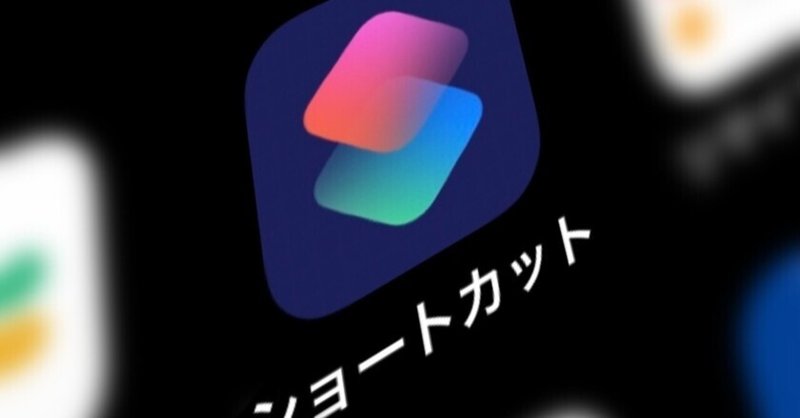
ショートカットアプリの活用
iPhoneユーザーのみなさま、ショートカットアプリは便利ですよ。通常であれば複数の操作が必要なことを、ワンアクションで出来るようにしたり、自動で動作をさせるなど、活用できるとかなり便利です。取っ付きにくい印象があったり、そもそもこのアプリで何が出来るかを知らない方もいると思います。ただ、そこまで難しいものでもなく、ショートカットのレシピも色々と公開されているので、まずはそれらをいじることから始めるといいかもしれません。今回はショートカットアプリでのテクニックを紹介したいと思います。
ライトを点ける、消す
iPhoneの背面に付いているライト、これをオン・オフするだけの単純なショートカットです。
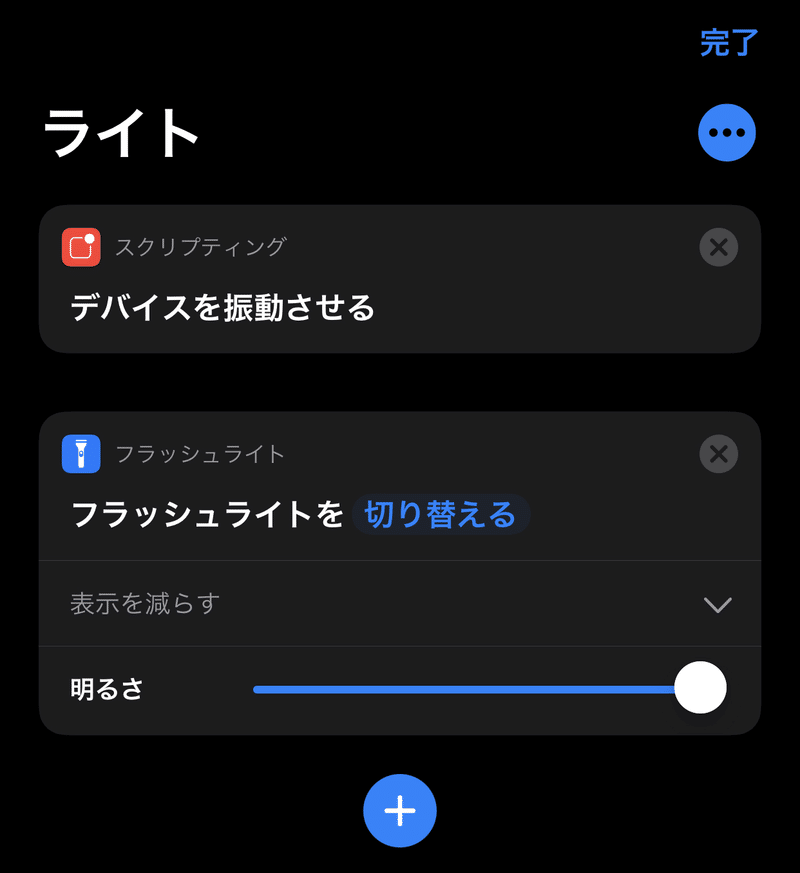
最初の動作に「スクリプティング デバイスを振動させる」というものがありますが、これは無くても動作します。これはある目的に為に入れている動作なのですが、詳しくは後述します。
「フラッシュライトを切り替える」という動作は、その名の通りオンとオフを切り替えるものです。このショートカットを実行すると、iPhoneが一回震えて、ライトが消えている場合はライトが点き、ライトが点いている場合はライトが消えます。本当にオン・オフするだけなのです。このショートカット単独ではあまり役には立ちませんが、ある設定と組み合わせるととても便利になるのです。それは「背面タップ」です。
「背面タップ」と「ショートカット」を組み合わせる
「背面タップ」はその名の通り、iPhoneの背面をダブルタップ、若しくはトリプルタップすることで色々な操作をさせるトリガーにすることが出来ます。この背面タップにはショートカットアプリで作成したショートカットを割り当てることも出来るのです。先程の「ライトをオン・オフするショートカット」を設定すれば、背面をタップすることでライトのオン・オフを行うことが出来るのです。ショートカットの動作の中に「スクリプティング デバイスを振動させる」を入れているのは、背面タップで動作させた時に、触感で動作したことを判別できるようにするために入れているのです。ライトのオン・オフはロック画面やコントロールセンターから行えますが、いずれも画面を見て操作を行う必要があります。背面タップにこのショートカットを割り当てることで、画面を見ずに、背面をトントンとタップするだけでライトのオン・オフが出来るのです。これの応用で「カメラアプリを起動するショートカット」を作成して背面タップに割り当てれば、背面タップからカメラアプリを起動することも出来ます。背面タップはiPhone 8 / 8 Plus以降のiPhoneで、OSがiOS 14以降で利用することが出来ます。便利な機能なのでショートカットと併せて活用してみましょう。
最後に
今日はショートカットアプリと背面タップの組み合わせについて書いてみました。ショートカットアプリは使いこなせば本当に便利なアプリなので、これからも色々と紹介していきたいと思います。
この記事が気に入ったらサポートをしてみませんか?
